Nie ma pliku MFC140U.DLL Jaki jest powód błędu i jak go naprawić
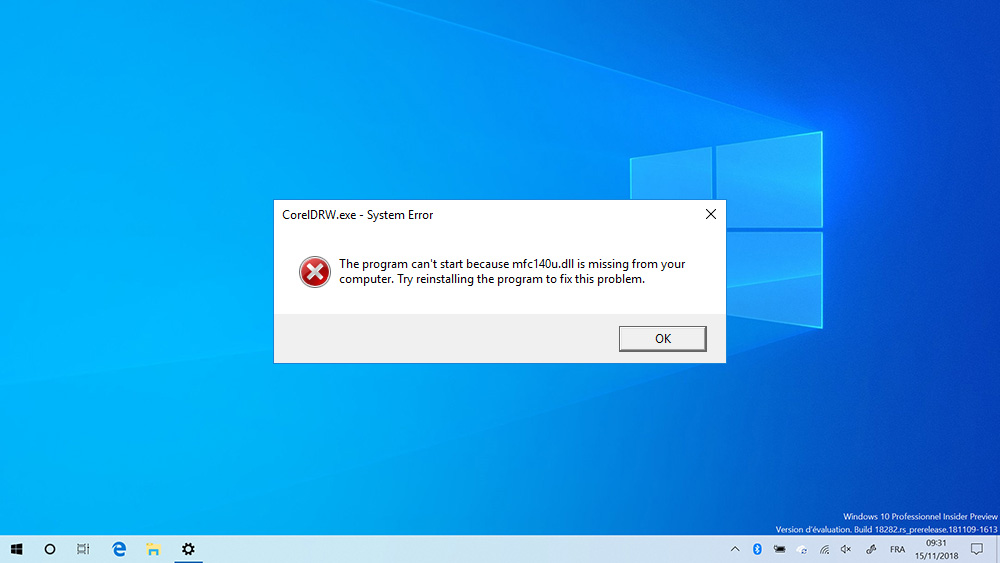
- 4342
- 1201
- Jozue Noga
W celu właściwego działania wielu programów komputerowych wymagane są dodatkowe pliki zawarte w pakiecie Visual Studio C++. Domyślnie w systemie operacyjnym najczęściej nie. Specjalna biblioteka jest odpowiedzialna za dodanie odpowiednich danych, których instalacja musi być przeprowadzana osobno. Ponadto użytkownicy często napotykają wszelkiego rodzaju problemy związane z brakiem określonego komponentu. Jednym z najbardziej popularnych jest błąd w pliku MFC140U.DLL. Postaramy się zrozumieć przyczyny problemu i metod rozwiązania problemu.
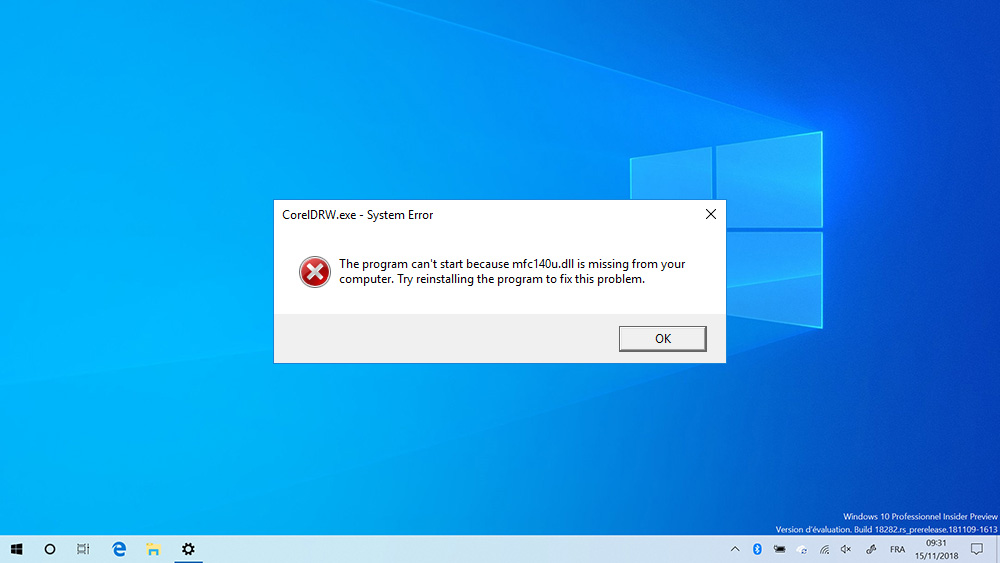
Przyczyny błędu
Podczas uruchamiania różnych programów użytkownicy mogą napotkać okno błędu wskazujące, że na komputerze nie ma MFC140U.DLL. Aktywacji odpowiedniej procedury po prostu nie może być kontynuowana, ponieważ system nie ma do tego niezbędnych elementów. Możesz napotkać problem podczas próby otwarcia edytora tekstu, programu do pracy z grafiką lub zdjęciem, a także w grach wideo. Usługa uruchomienia programu nie wykrywa pliku MFC140U.DLL, który jest natychmiast ogłoszony użytkownikowi. W takim przypadku uruchomienie programu jest niemożliwe.
Przed rozwiązaniem problemu powinieneś dowiedzieć się, że stało się to w systemie i dlaczego. Najczęstszymi przyczynami braku tego pliku w bibliotekach są:
- Działanie złośliwego oprogramowania. Często wirusy używają biblioteki na dyskach. Programy nie mogą skontaktować się z niezbędnymi plikami.
- Brak uznanej biblioteki wizualnej C++. Najprostszy powód, który nie jest jednak tak rzadki.
- Korzystanie z pirackiego systemu operacyjnego bez odpowiedniej licencji. Podobne pod względem czasami niemożności pracy z oficjalnymi bibliotekami, co stwarza trudności podczas próby z nimi skontaktowania się.
Zaleca się wcześniej ustalenie przyczyny problemu, po czym opiera się na nim opracowanie planu działania, aby przywrócić wydajność bibliotek.
Korekta błędu MFC140U.DLL
Jeśli system jest nieobecny MFC140U.DLL, najłatwiejszym sposobem rozwiązania problemu jest podstawowe dodanie odpowiedniego pliku z witryn trzecich do pożądanego katalogu na komputerze. Jednak w rzeczywistości wszystko nie jest takie proste, ponieważ w celu właściwej pracy konieczne jest zarejestrowanie pliku systemu operacyjnego. I tutaj musisz wspiąć się na dość złożone ustawienia lub użyć gotowych pakietów instalacyjnych. Rozważ kilka metod pracy, jak naprawić błąd za pomocą pliku MFC140U.DLL w systemie Windows 10.
Instalacja Visual C++
Najbardziej optymalnym i wygodnym rozwiązaniem dla użytkownika jest ponowne zainstalowanie Microsoft Visual C++. Aby to zrobić, musisz wcześniej pobrać instalator z oficjalnej strony dewelopera na komputer. Najlepiej unikać dystrybucji z zasobów trzeciej, ponieważ po rozpakowaniu ryzyko penetracji różnego rodzaju złośliwego oprogramowania lub niepożądanego oprogramowania jest wyjątkowo wysokie. Wirusy, które wpadły do systemu nie tylko nie pomogą sobie poradzić z problemami, ale mogą stać się poważnym problemem dla innych funkcji systemu operacyjnego.
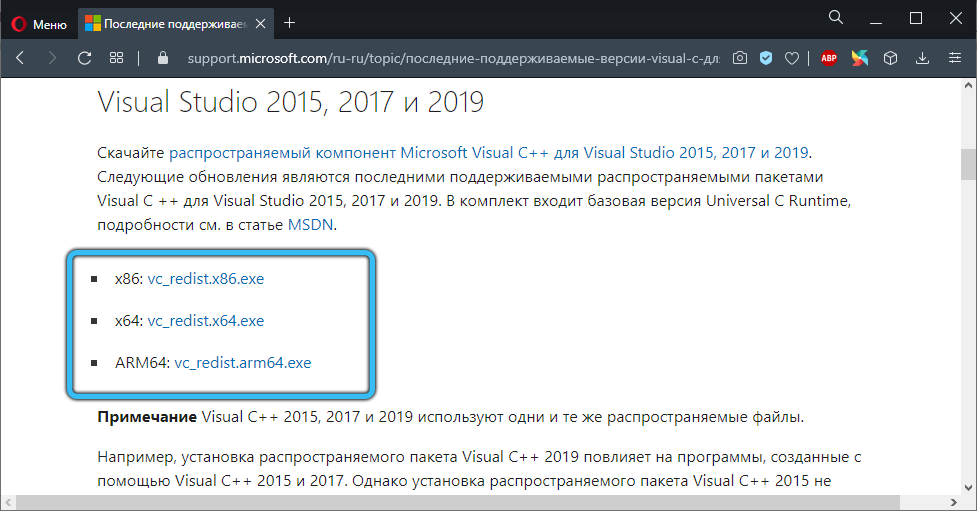
Biblioteka MFC140U.DLL jest częścią kolekcji plików Microsoft Visual C ++ 2015, więc ta wersja pomoże pozbyć się błędu. Możesz pobrać pakiet do instalacji absolutnie za darmo.
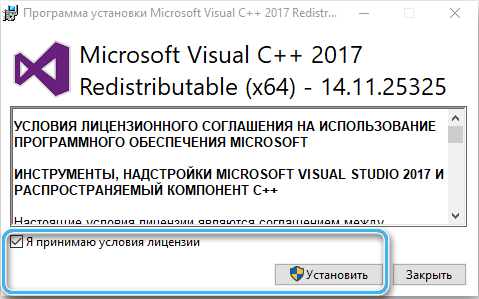
Musisz otworzyć stronę dewelopera i znaleźć pożądany punkt. Następnie kliknij przycisk „Pobierz”. Pozostaje tylko uruchomienie instalatora i poczekać, aż wszystkie niezbędne biblioteki zostaną zainstalowane. Jeśli program poprosi o zapoznanie się i przyjęcie jakichkolwiek umów, musisz to zrobić. W przeciwnym razie instalacja nie będzie w stanie kontynuować instalacji.
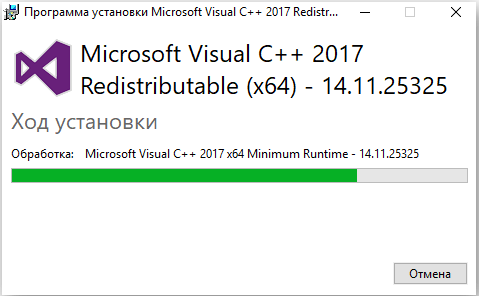
Gdy tylko pojawi się wiadomość na ekranie o zakończeniu instalacji wszystkich niezbędnych komponentów, możesz zamknąć program. Aby zmiany wejdały w życie, konieczne będzie ponowne załadowanie systemu. Po włączeniu komputera zaleca się natychmiastowe sprawdzenie, czy błąd zniknął. Aby to zrobić, po prostu uruchom program, który nie mógłby zacząć normalnie.
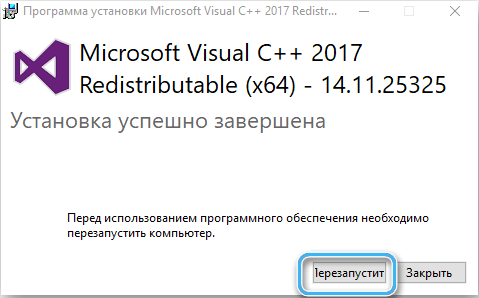
Pobieranie żądanej biblioteki ręcznie
Ponadto użytkownik może zawsze spróbować pobrać bibliotekę niezależnie od zasobów sieciowych. Znalezienie wymaganego pliku najczęściej nie stanowi żadnych trudności. Musisz tylko wprowadzić jego nazwę do linii wyszukiwania i wybrać jedno z proponowanych źródeł.
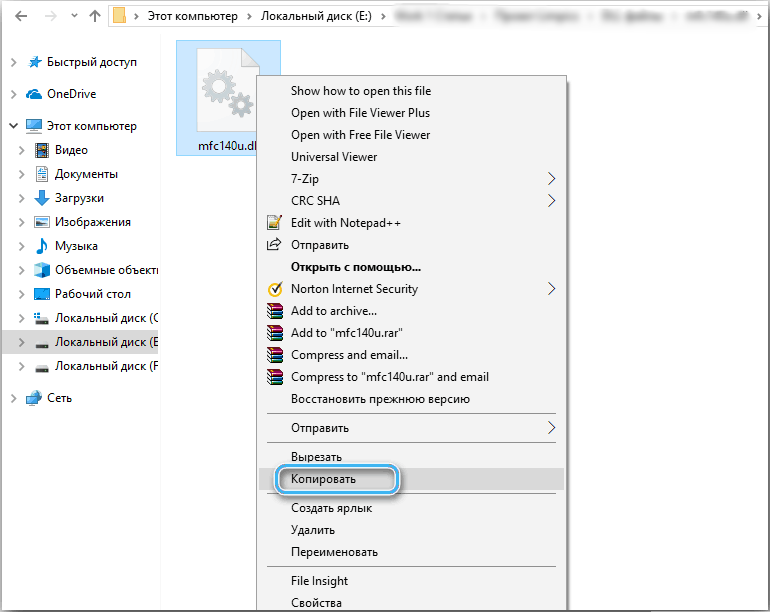
Wskazane jest natychmiastowe sprawdzenie pobranego pliku pod kątem dostępności zasobów za pomocą dowolnego antywirusa.
Po pobraniu będziesz musiał znaleźć przesłany plik na dysku twardym komputera i przenieść go do odpowiedniego katalogu. Transfer odbywa się przez elementarne kopiowanie.
Właściciele 32-bitowych systemów operacyjnych muszą przenieść bibliotekę do folderu C: \ Windows \ System32. Jeśli na komputerze zainstalowane są bity OS 62, katalog docelowy będzie miał formularz C: \ Windows \ SySwow64.
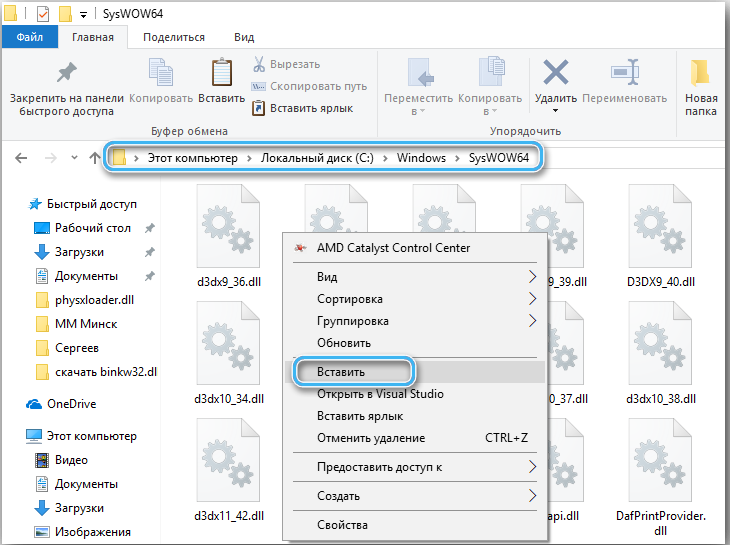
Gdy tylko plik zostanie przeniesiony, konieczne jest ponowne uruchomienie komputera. W nowoczesnych wersjach systemów operacyjnych prostego ponownego uruchamiania jest wystarczająca do prawidłowej rejestracji pliku i jego dalszej normalnej operacji.
Zastosowanie programu DLL-Files.Com Client
Niezwykle wygodne jest rozwiązanie problemów ze specjalistycznymi narzędziami. Tutaj jednak konieczne jest podejście do procesu wyboru programu tak ostrożnie, jak to możliwe, ponieważ w sieci jest wiele otwarcie reklamowych i niezwiązanych z pracą.
Dobrym rozwiązaniem byłoby oprogramowanie DLL-FILES.Com Client. Ta aplikacja jest wypłacana, ale znacznie upraszcza procedurę dodawania i rejestracji niezbędnych bibliotek do systemu.
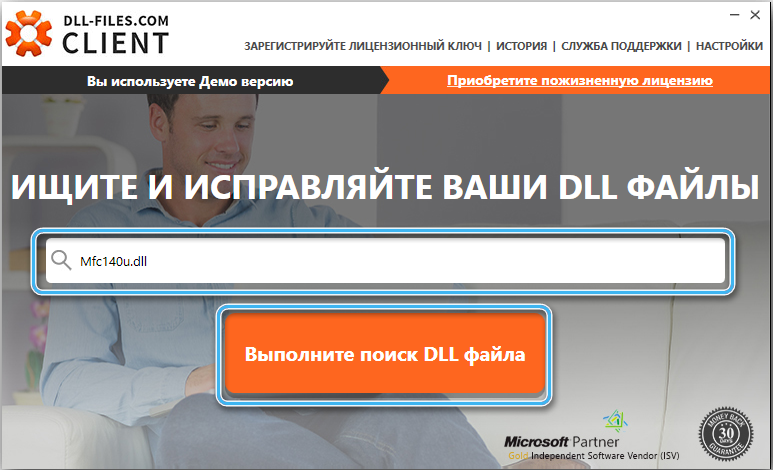
Aby naprawić błąd MFC140U.DLL, musisz wykonać następujące czynności:
- Przejdź do oficjalnej strony internetowej programu i pobierz instalator.
- Zainstaluj oprogramowanie na komputerze, a następnie uruchom aplikację.
- W oknie, które się otwiera, znajdź linię wyszukiwania i wprowadzaj do niej nazwę brakującej biblioteki.
- Kliknij klawisz „Plik DLL wyszukaj”. Następnie program zacznie szukać pożądanego pliku.
- Wybierz bibliotekę w otwartym oknie, otwierając w ten sposób okno instalacji.
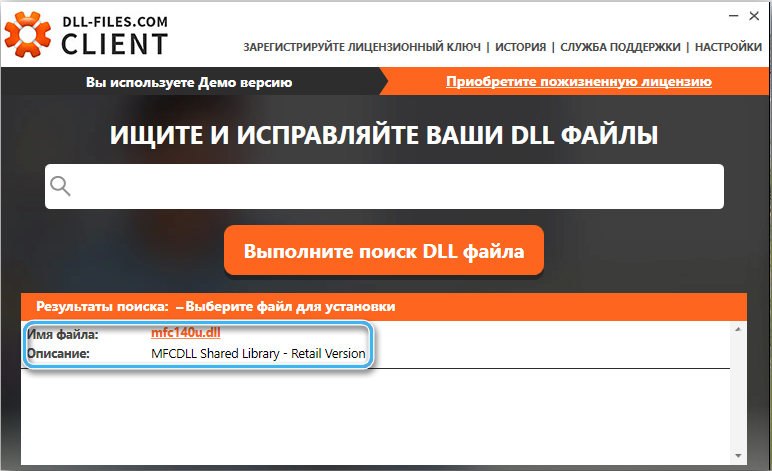
- Kliknij przycisk „Zainstaluj”.
Taka operacja pozwoli ci szybko skopiować bibliotekę do systemu operacyjnego i poprawnie zarejestrować. Następnie możesz uruchomić wszystkie niezbędne programy, ponieważ błąd należy powtórzyć.
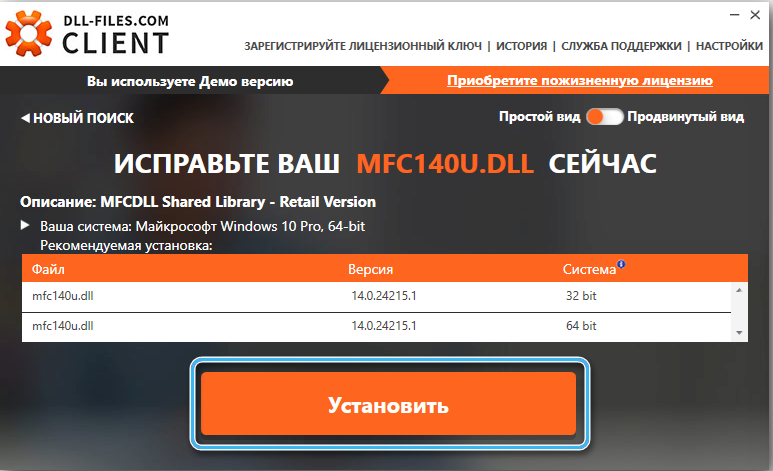
Opisane metody w większości przypadków pomagają rozwiązać problemy z brakującą biblioteką MFC140U.DLL. Jeśli żaden z powyższych nie pomógł, sensowne jest ponowne zainstalowanie systemu operacyjnego i sprawdzenie wydajności programów już na nim.
- « Proces rdrcef.exe - co to jest i jak rozwiązać problemy z uruchomieniem
- Urządzenie USB nie zostało uznane za przyczynę problemu i jak się go pozbyć w systemie Windows »

